2 sposoby tworzenia automatycznego spisu treści w programie Microsoft Word 2007, 2010, 2013 i 2016
Spis treści to strona prowadząca główną treśćw książce. Spis treści przypomina mapę pokazującą lokalizacje części książki. Kiedy tworzymy książki, propozycje, tezy, tezy, rozprawy, artykuły naukowe (KTI) i KTI Classroom Action Research (CAR), zdecydowanie potrzebny jest spis treści.
Tworząc spis treści, spisujemy gokropki do numeru strony. Jeśli zrobimy zawartość punktów ręcznie, naciskając przycisk kropki na klawiaturze, będzie ona bardzo długa, a wyniki zdecydowanie nie są miłe.
Chociaż istnieją bardzo proste sposoby, które możemyzrób to, tworząc automatyczne punkty zawartości. Używamy klawisza tabulacji, który wcześniej ustawiliśmy w miejscu, w którym kursor zatrzymuje się przez linijkę, a następnie ustawiamy po naciśnięciu klawisza tab, kropki pojawią się automatycznie. Aby uzyskać więcej informacji, podzielę się krokami.
Tym razem podzielę się tym jakjak bardzo łatwo zrobić zawartość punktów w Microsoft Word. Jak to robisz Po prostu wykonaj poniższe czynności.
Wersja Microsoft Word
Dla tych z Was, którzy używają innych wersji Microsoft Word jak Microsoft Word 2007, 2010, 2013, 2016 lub nowsza wersja, Możesz również wykonać czynności opisane w tym samouczku ze względu na te czynności niewiele różni się.
Jak zrobić spis treści
1. Najpierw otwórz aplikację Microsoft Word na twoim laptopie / komputerze.
2. Następnie utwórz stronę spisu treści. Następnie proszę zablokuj wszystkie jego pisma. Jak na zdjęciu poniżej.

3. Następnie kliknij tekst prawym przyciskiem myszy i wybierz menu „Akapit”. Jak na zdjęciu poniżej.
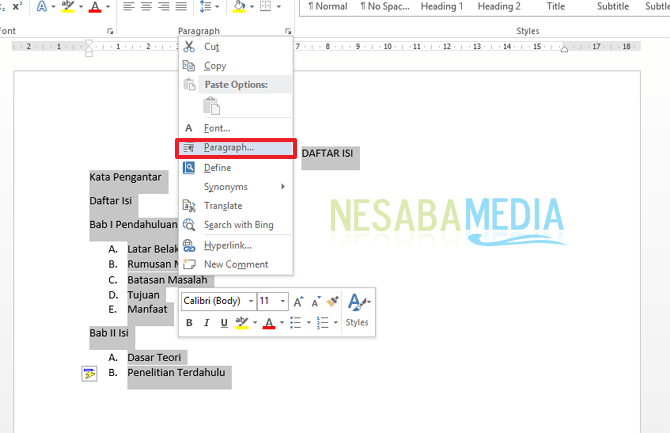
4. Następnie kliknij menu „Karty”. Jak na zdjęciu poniżej.
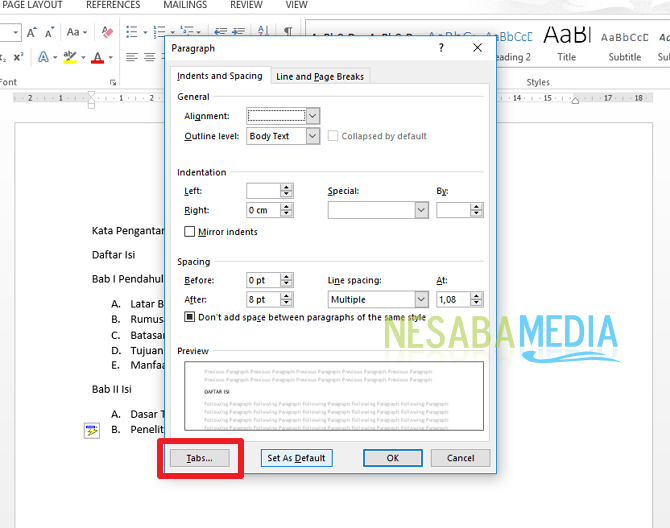
5. Następnie proszę się umówić „Pozycja tabulatora” to znaczy, gdzie punkt się kończychcesz zrobić. Na przykład tutaj chcę tylko szerokość do 13. Wtedy, w domyślnej zakładce tabele menu nie trzeba zmieniać - zamień, puść. Następnie w menu Wyrównanie, proszę wybrać „Racja” tak aby twoje punkty były po prawej stronie. Następnie w menu Lider, proszę wybrać „2”. Następnie kliknij „Ustaw”. I w końcu wybierz „Ok”. Jak na zdjęciu poniżej.

6. Następnie umieść kursor po prawej stronie tekstu. Jak na zdjęciu poniżej. Następnie naciśnij klawisz Tab na klawiaturze i nie zapomnij otrzymać numeru strony.
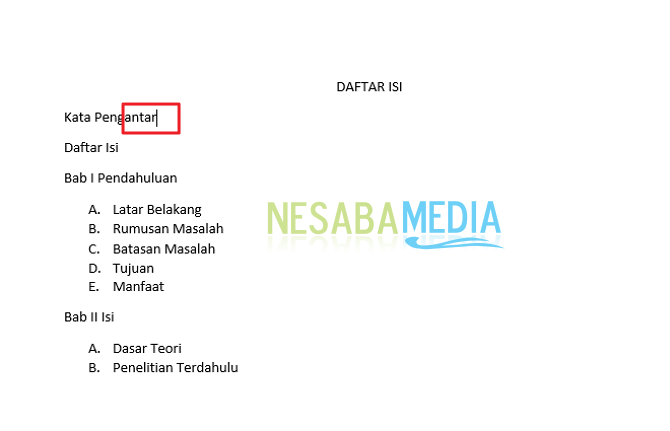
7. Cóż, wtedy wyniki będą czyste, jak pokazano poniżej.

Zamknięcie
W jaki sposób tworzysz punkt treści w programie Word? Metoda jest dość łatwa i prosta, prawda? Teraz na pewno możemy porządnie spisać spis treści.
Nie musimy ręcznie tworzyć spisu treści z kropkami, możemy automatycznie wyświetlać kropki tylko za pomocą naciskając jeden klawisz na klawiaturze tylko
Tak robią kropkispis treści w Microsoft Word, który możesz łatwo wypróbować. Jeśli ten artykuł może ci pomóc, udostępnij go znajomym, aby wiedzieli również, jak łatwo tworzyć punkty zawartości w programie Microsoft Word.








